Daudzi lietotāji ir saskārušies ar šo problēmu.
- Spotify dažkārt var apstāties, spēlējot videospēles.
- Lieta ir atjaunināt savu sistēmu un Spotify.
- Jums vajadzētu arī mēģināt izmantot saderības režīmu savā Spotify.
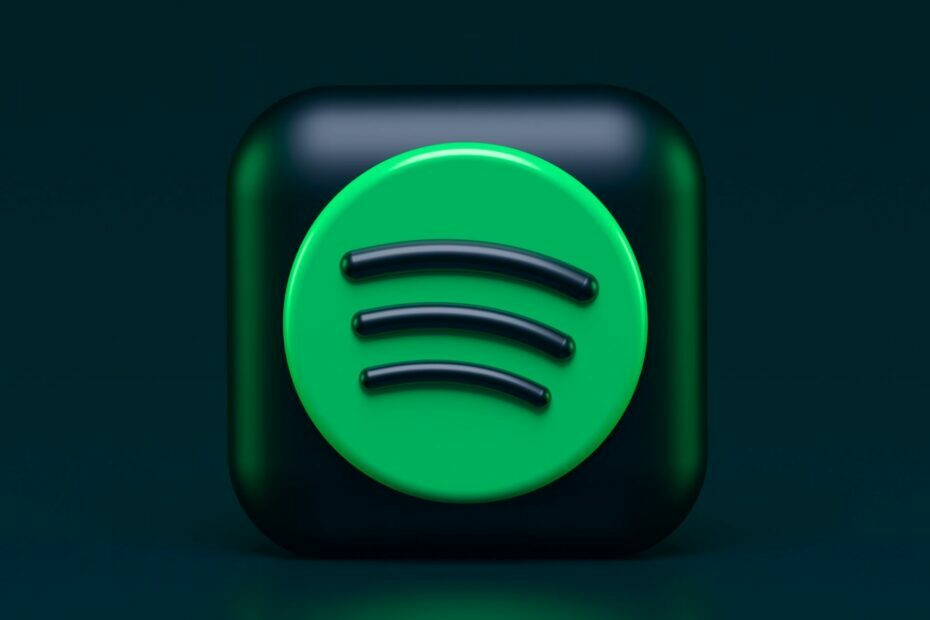
XINSTALĒT, NOklikšķinot uz LEJUPIELĀDES FAILA
- Lejupielādējiet Restoro datora labošanas rīku kas nāk ar patentētām tehnoloģijām (pieejams patents šeit).
- Klikšķis Sākt skenēšanu lai atrastu Windows problēmas, kas varētu izraisīt datora problēmas.
- Klikšķis Remontēt visu lai novērstu problēmas, kas ietekmē datora drošību un veiktspēju.
- Restoro ir lejupielādējis 0 lasītāji šomēnes.
Spotify ir ļoti noderīga lietotne, kad strādājat, skrienat, apmeklējat sporta zāli un pat spēlējat. Tās repertuārā ir miljoniem dziesmu, audiogrāmatu un Podcast apraides, kuras varat klausīties, neveicot to, ko jau darāt.
Mēs visi zinām, ka Spotify operētājsistēmā Windows 11 ir dažas problēmas, bet nekas pārāk slikts. Lietojumprogramma dažkārt var netikt atvērta vai kādu iemeslu dēļ tā var aizkavēties, taču ir risinājumi.
tomēr daudzi lietotāji ir sūdzējušies ka Spotify pārtrauc atskaņošanu, kad viņi atver un spēlē videospēli. Daži no viņiem teica, ka, lai gan viņi var dzirdēt audio no videospēles, Spotify audio nekur nav dzirdams.
Lai padarītu lietas vēl sliktākas, šķiet, ka nekas nedarbojās. Kāds lietotājs teica, ka ir pat pārinstalējis Windows 11, un nekas nemainījās. Un tā kļuva par kaitinošu problēmu, ņemot vērā, ka kļūda radās nejauši.
Tātad, ko darīt, ja saskaraties ar šo problēmu? Protams, jūs varat atiestatīt savu Windows, taču ir daži ātri veidi, kā pareizi izmantot Spotify lietotni. Sekojiet līdzi, kā mēs jums pateiksim, kā novērst šo problēmu.
Tālāk ir norādīts, kā novērst Spotify apturēšanu, spēlējot spēli
Pirmkārt, ir vairāki iemesli, kāpēc jūsu Spotify apstājas, kad atverat un spēlējat spēli. Spotify var nonākt konfliktā ar spēli, kuru spēlējat, it īpaši, ja abas lietotnes mēģina piekļūt audio ierīcei vienlaikus.
Otrkārt, jums jāpārbauda audio iestatījumi spēlē, lai pārliecinātos, ka spēle pilnībā nekontrolē audio ierīci ekskluzīvā veidā.
Dažām videospēlēm šī opcija ir ieslēgta pēc noklusējuma, tāpēc noteikti atveriet spēles audio iestatījumus un, ja šo opciju neatrodat uzreiz, meklējiet papildu audio iestatījumus.
Tagad ir pienācis laiks redzēt, ko mēs varam darīt ar Spotify.
Palaidiet Spotify kā administratoru, lai pārliecinātos, ka tas turpina atskaņot pat tad, kad atverat videospēli
- Atrodiet savu Spotify darbvirsmā vai Meklēt bārs.
-
Ar peles labo pogu noklikšķiniet uz ikonas un atlasiet Izpildīt kā administratoram.
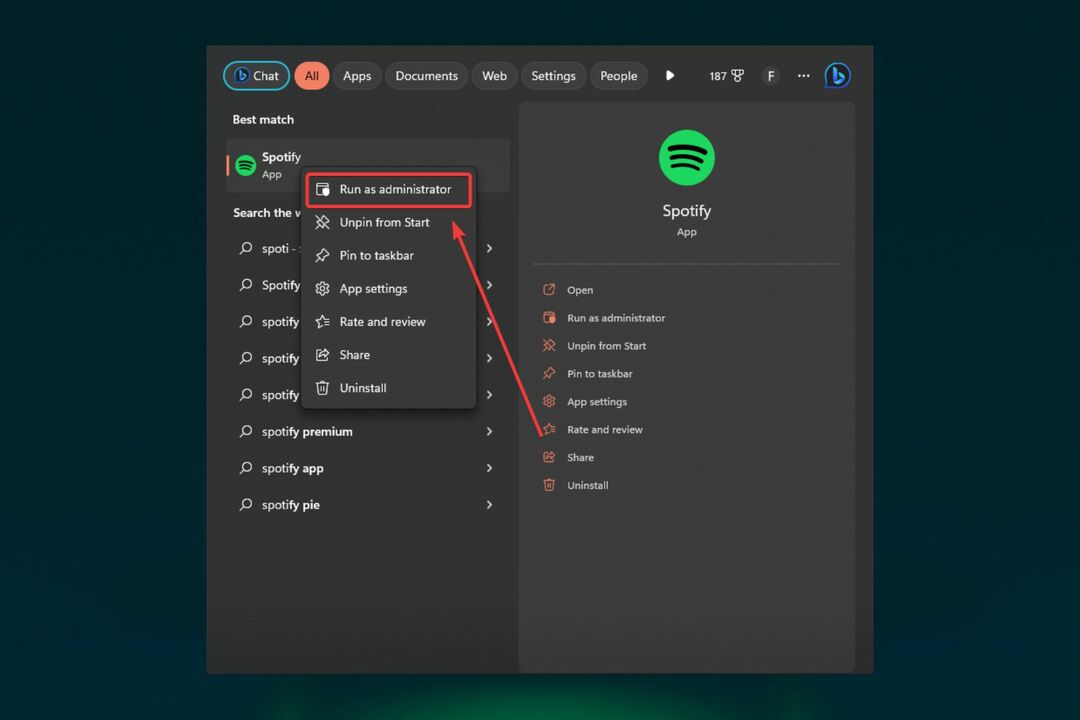
Šī opcija piešķirs Spotify atļauju piekļūt jebkuriem audio failiem un novērsīs konfliktus ar citām lietotnēm, piemēram, videospēli, kuru spēlējat.
Palaidiet Spotify saderības režīmā
- Ar peles labo pogu noklikšķiniet uz Spotify ikonas darbvirsmā.
- Atlasiet Properties.
- Dodieties uz cilni Saderība.
- Kad esat šeit, atzīmējiet izvēles rūtiņu saderības režīmam un izvēlieties iepriekšējo Windows versiju.
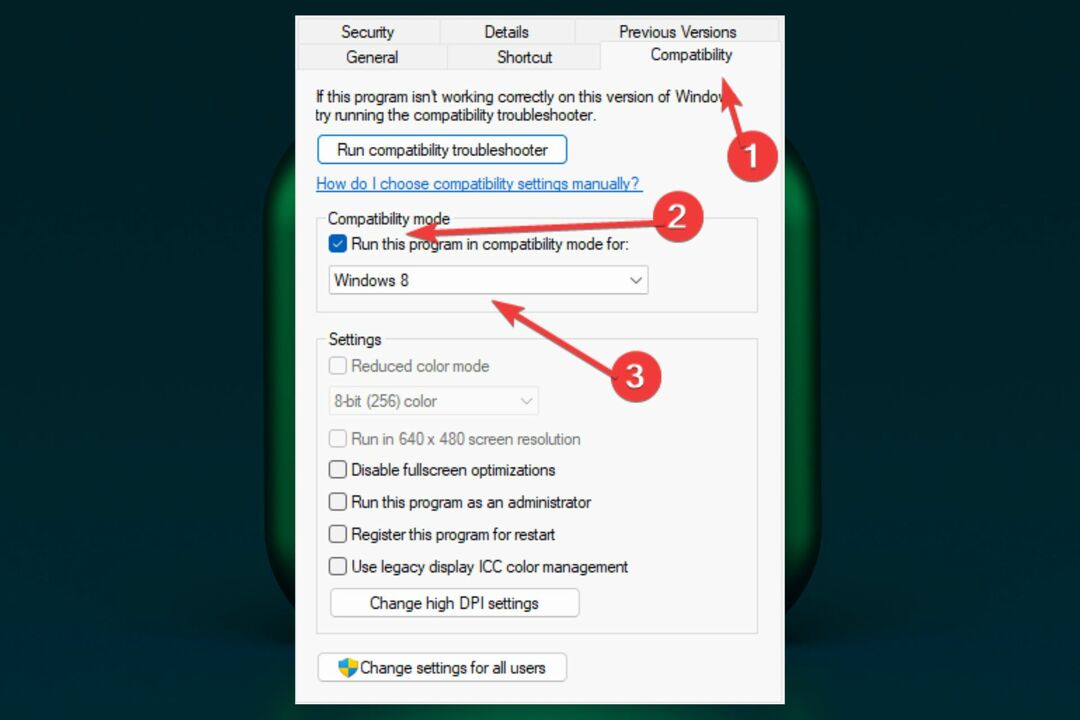
Šis Spotify darbojas tā, it kā tas būtu iepriekšējā Windows versijā, kas varētu būt stabilāka vai saderīgāka gan ar jūsu Spotify, gan spēli.
Šiem risinājumiem vajadzētu palīdzēt jums izlabot Spotify, spēlējot video spēli, taču ir arī labi zināt, ka jums ir jāatjaunina audio draiveri uz jaunāko versiju. Jums vajadzētu arī atjaunināt Spotify un Windows, jo arī novecojušas versijas var izraisīt daudz konfliktu.
Ja rodas šī problēma, mēs ceram, ka šie labojumi palīdzēs jums to atrisināt pareizi. Noteikti dariet mums zināmu savu viedokli komentāru sadaļā zemāk.
Vai joprojām ir problēmas? Labojiet tos, izmantojot šo rīku:
SPONSORĒTS
Ja iepriekš minētie padomi neatrisina jūsu problēmu, jūsu datorā var rasties dziļākas Windows problēmas. Mēs rekomendējam lejupielādējot šo datora labošanas rīku (TrustPilot.com novērtēts kā lieliski), lai tās viegli risinātu. Pēc instalēšanas vienkārši noklikšķiniet uz Sākt skenēšanu pogu un pēc tam nospiediet Remontēt visu.
